Questo Sito Web Non è Configurato Correttamente - [Soluzioni]
6 min. read
Published on
Key notes
- I problemi del PC a volte possono impedirti di aprire correttamente i siti Web che desideri visitare.
- L’articolo seguente mostrerà cosa è necessario fare in tali situazioni.
- Per ulteriori informazioni su come risolvere i problemi del tuo browser, visita la nostra pagina Errori del browser.
- I gestori del sito potrebbero anche voler consultare la nostra pagina Proprietario del sito.

Chiunque abbia mai provato ad accedere a un sito Web come proprietario del sito o come visitatore e abbia ricevuto un messaggio di errore che indica Questo sito Web non è configurato correttamente sarà soddisfatto dei dettagli qui.
Nella maggior parte dei casi, tutto sembra essere configurato correttamente ma ogni volta che si tenta di accedere a quel particolare sito, viene visualizzato questo errore.
Non preoccuparti, questo articolo affronta questo problema da due punti di vista e fornisce quindi suggerimenti utili per risolverlo.
Questo messaggio di errore potrebbe essere visualizzato per diversi motivi e per risolverlo è necessario un approccio dettagliato.
L’approccio suggerito può essere utilizzato dai proprietari dei siti, dagli amministratori e, in una certa misura, dai visitatori.
Per i proprietari di siti che riscontrano questo errore, queste sono le cose a cui dovresti prestare attenzione:
- Il sito web e i suoi contenuti potrebbero essere stati cancellati o disabilitati
- Un nome di dominio temporaneo è ancora configurato per l’uso e l’utente sta tentando di accedere al sito utilizzando l’indirizzo corretto
- Il DNS del dominio punta a un indirizzo di protocollo Internet obsoleto, nonostante l’indirizzo IP del sito Web sia cambiato
- L’utente sta tentando di accedere al sito utilizzando un indirizzo sicuro (https://thewebsite), ma per il sito web non è stato installato un certificato Transport Security Layer (TSL) o Secure Socket Layer (SSL).
- Tutte le directory e i file associati al sito Web sono stati eliminati.
Come posso risolvere l’errore che il sito Web non è configurato correttamente ?
1. Prova un browser diverso
Se arrivi alla conclusione che il problema non è lato server ma lato client, forse dovresti provare invece un browser diverso.
Ti consigliamo di provare Opera One perché è velocissimo, ha un’enorme libreria di estensioni e puoi personalizzare l’aspetto generale del browser nel modo che ritieni opportuno.
Inoltre, è molto stabile, e questo grazie al motore Chromium da cui è costruito, che consente il flusso costante di aggiornamenti.
È anche molto sicuro, grazie al blocco annunci integrato e alla VPN, quindi malware e spyware non saranno sicuramente più la causa di problemi futuri. Inoltre, ha anche un’intelligenza artificiale integrata.
2. Cancella cache e cookie del browser
L’eliminazione dei cookie, della cache e della cronologia del browser nelle Opzioni avanzate del browser sarà di grande aiuto nella risoluzione dell’errore Questo sito Web non è configurato correttamente.
Per cancellare le cache e i cookie del browser, gli utenti Windows possono utilizzare estensioni (componenti aggiuntivi) o strumenti di sviluppo.
L’uso degli strumenti per sviluppatori è un metodo efficace per cancellare cookie e cache, ma l’uso delle estensioni può rendere il processo molto più semplice.
Le estensioni sono disponibili per browser come Chrome e Firefox. Sfortunatamente, Internet Explorer non dispone di componenti aggiuntivi che cancellano cache e cookie, quindi, vengono utilizzati gli strumenti per sviluppatori.
Per utilizzare gli strumenti di sviluppo di IE su Windows, attenersi alla seguente procedura:
- Fai clic su Impostazioni nell’angolo in alto a destra e seleziona Strumenti per sviluppatori F12
- In alternativa, fai clic su F12 sulla tastiera
- Ora tieni premuto il tasto Ctrl + D e la cache dovrebbe essere svuotata
Se tutto questo ti sembra troppo complicato e non vuoi cancellare per sbaglio i dati errati, dovresti optare per un pulitore PC dedicato.
Il software dedicato per la pulizia della memoria eseguirà la scansione del browser e troverà eventuali file temporanei, cache e cookie non necessari. Ti farà sapere cosa può essere rimosso.
Dopo la tua approvazione, cancellerà in modo sicuro tutti questi dati, consentendo al tuo browser di funzionare in modo più fluido e con meno errori.
I pulitori per PC possono anche aiutarti con i file rimanenti nel tuo PC, scansionare e correggere il registro e altre procedure simili che possono aiutarti a mantenere il tuo PC e aiutarlo a funzionare al massimo delle sue potenzialità.
3. Controlla le configurazioni del browser
Un passo importante è accertare lo stato del tuo browser (IE, browser UC, Mozilla, Chrome, Safari) e risolverlo in modo appropriato.
Ripristina le impostazioni Internet predefinite e prova a visitare nuovamente il sito Web, ora l’errore dovrebbe essere risolto. rilevare automaticamente le impostazioni del proxy.
4. Prova ad accedere al sito Web in incognito o InPrivate
L’apertura del sito in incognito o InPrivate dovrebbe anche correggere l’errore questo sito Web non è configurato.
Per visitare un sito in incognito utilizzando il browser Chrome:
- Fai clic su Personalizza e controlla Google Chrome (tre pin) nell’angolo in alto a destra. In alternativa, tieni premuto Ctrl+Maiusc+N
- Quindi seleziona Nuova finestra di navigazione in incognito
- Digita l’indirizzo del sito Web, premi Invio e dovresti essere a posto
Per gli altri browser, troverai Incognito o InPrivate nel menu a discesa avanzato.
5. L’opzione Strumenti per sviluppatori di IE
- Risolvi i problemi DNS
- Risolvi i problemi e configura i tuoi server DNS.
In generale, è noto che i problemi DNS sono gli iniziatori logici dell’errore questo sito Web non è configurato.
Questi problemi DNS potrebbero presentarsi come segue:
1. Un record di risorse DNS non aggiornato nel computer locale
2. Un record di risorse DNS non aggiornato nel server del tuo provider di servizi Internet.
Risolvi un problema relativo alle risorse DNS nel tuo computer locale
Se il record obsoleto si trova sul tuo computer locale, svuotare la cache DNS locale risolverà semplicemente l’errore.
Dopo aver svuotato la cache DNS locale, il tuo computer richiederà un nuovo valore dal server DNS del tuo provider di servizi Internet la prossima volta che tenti di accedere a Internet o al sito Web specifico.
Per svuotare la cache DNS locale, attenersi alla seguente procedura:
Per gli utenti Windows: Windows 7
1. Premi WinKey + R per visualizzare la finestra di dialogo Esegui di Windows
2. Digita cmd nella finestra di dialogo e premere Invio per aprire il prompt dei comandi
3. Nella finestra cmd, digita ipconfig/flushdns e premi Invio
Per gli utenti Windows – Windows 8, 8.1, 10:
1. Premi WinKey + Q e digita cmd
2. Fai clic con il pulsante destro del mouse su Prompt dei comandi e scegli Esegui come amministratore
3. Digita ipconfig/flushdns nella finestra del prompt dei comandi e premi Invio
Puoi anche utilizzare i seguenti comandi oltre a ipconfig/flushdns:
-
ipconfig/registerdns -
ipconfig/release -
ipconfig/renew
 NOTE
NOTE
Questo è il messaggio che verrà visualizzato con il successo del prompt dei comandi: “Successfully flushed the DNS Resolver Cache”.
Risolvi un record di risorse DNS obsoleto nel server del tuo provider di servizi Internet
Ora, se invece il record DNS obsoleto si trova nei server DNS del tuo ISP, il semplice svuotamento della cache DNS non sarà di alcun aiuto. Prova invece queste soluzioni:
1. Prova a utilizzare un server DNS alternativo
2. Attendi che la cache dell’ISP scada dopo 24 ore
Dopo aver provato i suggerimenti e i suggerimenti di cui sopra, l’errore di questo sito Web non configurato correttamente dovrebbe essere scomparso e il sito ora dovrebbe essere accessibile.
Tuttavia, i proprietari di domini che riscontrano questo problema possono lasciare un ticket al proprio fornitore di servizi di hosting se il problema persiste.

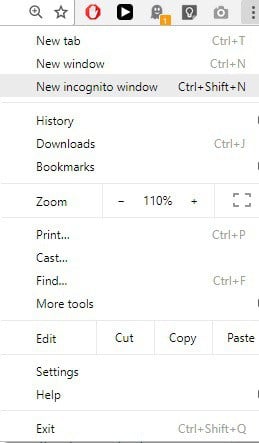
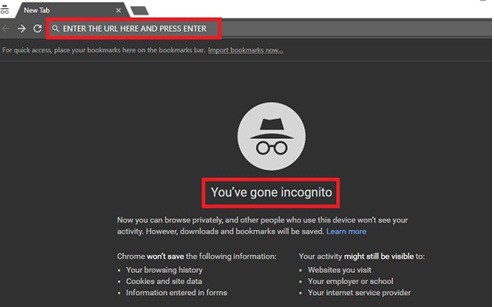
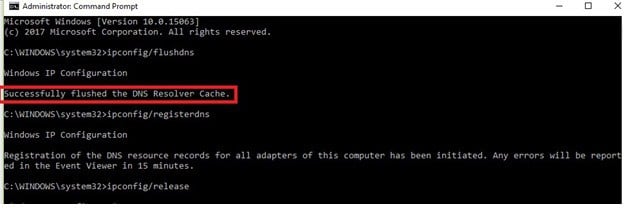






User forum
0 messages